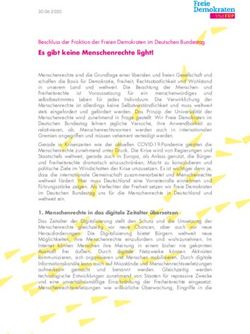IT-Voraussetzungen Technische Spezifikationen und Anforderungen an die IT-Landschaft - Wolters Kluwer
←
→
Transkription von Seiteninhalten
Wenn Ihr Browser die Seite nicht korrekt rendert, bitte, lesen Sie den Inhalt der Seite unten
TriNotar
IT-Voraussetzungen
Technische Spezifikationen und Anforderungen
an die IT-Landschaft
Datum: 5. Oktober 2021Inhaltsverzeichnis
1 Einzelarbeitsplatz bzw. Arbeitsplatz im Netzwerk ......................................................................... 3
2 Client-Server Netz mittels Microsoft® Windows® Server Systemvoraussetzungen Datenbank- und
Dienste-Server .............................................................................................................................. 5
3 Client-Server Netz mittels Microsoft® Windows® Terminalserver (Remote Desktop Services)
Systemvoraussetzungen Terminalserver ...................................................................................... 7
4 Allgemeine technische Hinweise................................................................................................... 9
4.1 Installation........................................................................................................................................... 9
4.2 Netzwerk-Freigabe / Laufwerksbuchstabe.......................................................................................... 9
4.3 Datensicherung ................................................................................................................................... 9
4.4 Netzwerk und Verkabelung ................................................................................................................. 9
4.5 Virenscanner ..................................................................................................................................... 10
4.6 Firewall .............................................................................................................................................. 10
4.7 Internetzugang .................................................................................................................................. 10
4.8 Online-Update ................................................................................................................................... 11
4.9 Online-Lizenzprüfung und Update .................................................................................................... 11
4.10 Lizenzen von Drittprodukten ............................................................................................................. 11
4.11 Virtualisierung ................................................................................................................................... 12
5 Technische Hinweise zu TriNotar-Arbeitsplätzen (gelten für normale PCs und Terminalserver) .. 13
5.1 Powermanagement ........................................................................................................................... 13
5.2 Offline-Daten ..................................................................................................................................... 13
5.3 Benutzerkonten-Steuerung (UAC) und lokale Admin-Rechte ........................................................... 13
5.4 Anzeige-Einstellungen ....................................................................................................................... 13
5.5 Zusätzlich benötigte Software ........................................................................................................... 14
5.6 Terminalserver .................................................................................................................................. 14
6 Textverarbeitung Microsoft® Word ............................................................................................. 15
7 Zusätzliche Integrations- und Anbindungsmöglichkeiten ............................................................ 16
7.1 Drucker .............................................................................................................................................. 16
7.2 Telefonie-Integration in TriNotar (TAPI / CTI) ................................................................................... 17
7.3 E-Mail-Anbindung ............................................................................................................................. 18
7.4 Fax-Anbindung .................................................................................................................................. 18
7.5 Synchronisation von Terminen, Aufgaben, Fristen mit Microsoft® Outlook ..................................... 18
7.6 Scanner-Anbindung ........................................................................................................................... 18
7.7 Elektronische Signatur....................................................................................................................... 19
7.8 Schnittstellen zum elektronischen Handelsregisters (TriHRA) .......................................................... 19
7.9 Schnittstelle für Electronic Banking (TriBanking) .............................................................................. 19
8 Kompetenz-Abgrenzung / Verantwortung des Systembetreuers ................................................ 20
9 Ergänzende Informationen ......................................................................................................... 21
10 Anhang ....................................................................................................................................... 24
10.1 Tabellenverzeichnis ........................................................................................................................... 24
10.2 Change Log ........................................................................................................................................ 24
2 Wolters Kluwer Deutschland GmbH | TriNotar IT-Voraussetzungen1 Einzelarbeitsplatz bzw. Arbeitsplatz im Netzwerk
Systemvoraus- Einzelplatz
setzungen Prozessor: Prozessor oder SoC mit mindestens 1,5 GHz
Arbeitsspeicher: mind. 4GB
Betriebssysteme
Freier Festplattenspeicher: Mindestens 10 GB für Anwendungen
zzgl. anfallender Datenmenge
Grafikkarte: DirectX 9 oder höher mit WDDM 1.0 Treiber
Monitor: Mindestauflösung:
1280x720 (HD720) bis 100% Skalierung
1600x900 (WSXGA) bis 125% Skalierung
1920x1080 (Full HD) bis 150% Skalierung
Netzwerkarbeitsplatz
Prozessor: Prozessor oder SoC mit mindestens 1,5 GHz
Arbeitsspeicher: mind. 4GB
Freier Festplattenspeicher: Mindestens 5 GB für Anwendungen
Grafikkarte: DirectX 9 oder höher mit WDDM 1.0 Treiber
Monitor: Mindestauflösung:
1280x720 (HD720) bis 100% Skalierung
1600x900 (WSXGA) bis 125% Skalierung
1920x1080 (Full HD) bis 150% Skalierung
Empfohlene Betriebssystem: Windows 11 Professional
Ausstattung Prozessor: Prozessor oder SoC mit mindestens 1,5 GHz
(z.B. Intel® Core™ i-CPU 9. Generation)
Arbeitsspeicher: 8 GB
Festplatte: 200 GB SSD (ggf. mehr für anfallende
Datenmenge bei Einzelarbeitsplatz)
Grafikkarte: DirectX 9 oder höher mit WDDM 1.0 Treiber
Monitor: Mindestauflösung:
1920x1080 (Full HD) bis 150% Skalierung
Microsoft® Betriebs- • Microsoft® Windows® 8.1 – Professional oder Enterprise – x64 Edition *12
systemei • Microsoft® Windows® 10 – Pro oder Enterprise – x64 Edition *1 *14
• Microsoft® Windows® 11 – Pro oder Enterprise – x64 Edition *1 *14 (empfohlen)
• Auf allen Betriebssystemen muss das Microsoft®.NET Framework 3.51 sowie das
.NET Framework 4.8 installiert/aktiviert sein. *5
Microsoft® Windows® Betriebssysteme sind nicht Bestandteile der TriNotar-Anwen-
dungssoftware.
Text- • Microsoft® Word 2013 (ausschließlich in der 32 Bit-Version) *4
verarbeitung*2*3 • Microsoft® Word 2016 (ausschließlich in der 32 Bit-Version) *4 *9 *14
• Microsoft® Word 2019 (ausschließlich in der 32 Bit-Version) *4 *9 *14
• Microsoft® Word 2021 (ausschließlich in der 32 Bit-Version) *4 *9 *14
• oder ein entsprechendes Microsoft® Office Derivat / eine in einem Office 365
Abonnement enthaltene Desktop-Vollversion in einer freigegebenen Version.
Microsoft® Office-Produkte sind nicht Bestandteile der TriNotar-Anwendungssoft-
ware.
Wolters Kluwer Deutschland GmbH | TriNotar IT-Voraussetzungen 3Word/Office muss VOR der TriNotar Client-Installation aktiviert werden.
Beachten Sie die weiter unten aufgeführten Detail-Hinweise zur Installation von
Microsoft® Office.
Datenbank Einzelplatz
Es kann die mitgelieferte Microsoft® SQL Server Express Edition installiert und ver-
wendet werden, oder ein bereits vorhandener Microsoft® SQL Server.
Unterstützt werden die folgenden Versionen:
Bis maximal 10 GB DatenbankgrößeFehler! Textmarke nicht definiert.:
• Microsoft® SQL Server 2012 (Express) *11 *16
• Microsoft® SQL Server 2014 (Express) *11 *16
• Microsoft® SQL Server 2016 (Express) *11 *16
• Microsoft® SQL Server 2017 (Express) *11 *16
• Microsoft® SQL Server 2019 (Express) *11 *16
Für unlimitierte Datenbankgröße:
• Microsoft® SQL Server 2012 (Standard / Enterprise) *11 *16
• Microsoft® SQL Server 2014 (Standard / Enterprise) *11 *16
• Microsoft® SQL Server 2016 (Standard / Enterprise) *11 *16
• Microsoft® SQL Server 2017 (Standard / Enterprise) *11 *16
• Microsoft® SQL Server 2019 (Standard / Enterprise) *11 *16
Der Microsoft® SQL Server ist nicht Bestandteil der TriNotar-Anwendungssoftware.
Wolters Kluwer bietet im Rahmen eines sogenannten ISV-Vertrages mit Microsoft®
stark vergünstigte RUNTIME Versionen der Datenbank optional an. Diese Versionen
dürfen lizenzrechtlich jedoch nur in Verbindung mit der von Wolters Kluwer erstell-
ten Software eingesetzt werden.
4 Wolters Kluwer Deutschland GmbH | TriNotar IT-Voraussetzungen2 Client-Server Netz mittels Microsoft® Windows®
Server Systemvoraussetzungen Datenbank- und
Dienste-Server
Systemvoraus- Für den TriNotar Datenbank- und Dienste-Server ist ein Microsoft® Server-Betriebs-
setzungen system (ab Windows® Server 2012) erforderlich. Darüber hinaus wird dringend
empfohlen, das Netzwerk mit einer Windows® Active Directory Domäne zu betrei-
ben. Dadurch wird eine stark vereinfachte Verwaltung von Benutzer, Zugriffs-Be-
rechtigungen und weiterer Netzwerk-Dienste ermöglicht. Ein Netzwerk ohne
Windows® Domäne verursacht auch unabhängig von TriNotar oder anderer Anwen-
dungssoftware höheren Verwaltungsaufwand im laufenden Betrieb und bei Anpas-
sungen (z.B. Neuanlage / Änderung von Benutzerkonten). Das gilt insbesondere für
die Verwendung eines Client-Betriebssystems (Windows® 8.1 / 10) als „Server“ für
die TriNotar Datenbank und Dienste (Peer-To-Peer Netzwerk). Daher wird eine sol-
che Konstellation nicht unterstützt.
Die Einrichtung von servergespeicherten Benutzerprofilen wird im Hinblick auf be-
nötigte Einstellungen in Microsoft® Office-Programmen (Word, Outlook, …) und
zentraler Sicherung von Benutzerdaten empfohlen. Die Einrichtung ist bei fremdbe-
treuten Anlagen nicht Bestandteil der Installationsarbeiten von TriNotar, sondern
obliegt dem Systembetreuer.
Bitte beachten Sie, dass bei einer Mischung von 32-Bit- und 64-Bit-Betriebssyste-
men auf den Netzwerk-Arbeitsplätzen die Verwendung von servergespeicherten
Benutzerprofilen („Roaming Profiles“) seitens Microsoft® nicht unterstützt wird.
Eine homogene Umgebung mit entweder 32-Bit- ODER 64-Bit-Clients wird daher
empfohlen.
Systemvoraus- Betriebssystem: Windows Server Betriebssystem (64 Bit)
setzungen Server Prozessor: Prozessor oder SoC mit mindestens 1,5 GHz
(z.B. Intel® Xeon E5-xxxx)
Server-Hardware Arbeitsspeicher: mind. 8 GB
Festplatten: Fehlertolerantes Festplattensystem auf RAID 1,
Datenbank- / 5 oder 10 Basis mit mind. 500 GB freiem
Dienste-Server Speicher (ggf. mehr für anfallende Datenmenge)
Bitte berücksichtigen Sie, dass der Ausbau der Festplattenkapazität und des Haupt-
speichers stark abhängig ist von der Arbeitsplatzanzahl, den kalkulierten Datenvolu-
men, den zusätzlich benötigten und installierten Diensten.
Partitionen und Ordner in denen sich TriNotar-Daten und -Programme befinden
dürfen nicht komprimiert werden. Zudem wird empfohlen, auf dem Laufwerk mit
den TriNotar-Daten keine Kontingentverwaltung zu aktivieren.
Wolters Kluwer Deutschland GmbH | TriNotar IT-Voraussetzungen 5Empfohlene Betriebssystem: Microsoft® Windows® Server 2019 (64 Bit)
Ausstattung Prozessor: Prozessor oder SoC mit mindestens 1,5 GHz
(z.B. Intel® Xeon E5-xxxx)
Server-Hardware Arbeitsspeicher: ab 16 GB
Festplatten: Fehlertolerantes Festplattensystem auf RAID
Datenbank- / 10 Basis mit mind. 500 GB freiem Speicher (ggf.
Dienste-Server mehr für anfallende Datenmenge)
Netzwerk: Gigabit Ethernet Netzwerkkarte
Hardwareservice: Hardware vor Ort Servicevertrag seitens des
Herstellers oder Lieferanten mit 3 oder 5
Jahren Laufzeit und 24x5 Support
Microsoft® • Microsoft® Windows® Server 2012 (Standard / Datacenter) *13
Betriebssysteme *1 • Microsoft® Windows® Server 2012R2 (Standard / Datacenter) *13
• Microsoft® Windows® Server 2016 (Standard / Datacenter) *13
Datenbank- / • Microsoft® Windows® Server 2019 (Standard / Datacenter) *13
Dienste-Server • Microsoft® Windows® Server 2022 (Standard / Datacenter) *13
• Auf allen Betriebssystemen muss das Microsoft®.NET Framework 3.51 sowie das
.NET Framework 4.8 installiert/aktiviert sein. *5
Microsoft® Windows®-Betriebssysteme sind nicht Bestandteile der TriNotar-Anwen-
dungssoftware.
Datenbank Es kann die mitgelieferte Microsoft® SQL Server Express Edition installiert und ver-
wendet werden, oder ein bereits vorhandener Microsoft® SQL Server genutzt wer-
Client- / den, sofern er den IT Voraussetzungen entspricht.
Server-Netzwerk
Unterstützt werden die folgenden Versionen:
Bis maximal 10 GB Datenbankgröße :
• Microsoft® SQL Server 2012 (Express) *11 *16
• Microsoft® SQL Server 2014 (Express) *11 *16
• Microsoft® SQL Server 2016 (Express) *11 *16
• Microsoft® SQL Server 2017 (Express) *11 *16
• Microsoft® SQL Server 2019 (Express) *11 *16
Für unlimitierte Datenbankgröße :
• Microsoft® SQL Server 2012 (Standard / Enterprise) *11 *16
• Microsoft® SQL Server 2014 (Standard / Enterprise) *11 *16
• Microsoft® SQL Server 2016 (Standard / Enterprise) *11 *16
• Microsoft® SQL Server 2017 (Standard / Enterprise) *11 *16
• Microsoft® SQL Server 2019 (Standard / Enterprise) *11 *16
Microsoft® SQL Server ist nicht Bestandteil der TriNotar-Anwendungssoftware. Wol-
ters Kluwer bietet im Rahmen eines sogenannten ISV-Vertrages mit Microsoft® stark
vergünstigte RUNTIME Versionen der Datenbank optional an. Diese Versionen dür-
fen lizenzrechtlich jedoch nur in Verbindung mit der von Wolters Kluwer erstellten
Software eingesetzt werden.
Ein bereits vorhandener Microsoft® SQL Server in einer für TriNotar freigegebenen
Version kann verwendet werden. Verwenden Sie jedoch keine SQL Server Instanzen
die gleichzeitig von einer Datensicherungs-Software verwendet werden.
Die Installation von Microsoft® SQL Server auf einem TriNotar Einzelplatz muss inkl.
der vollständigen Verwaltungs-Tools erfolgen.
6 Wolters Kluwer Deutschland GmbH | TriNotar IT-Voraussetzungen3 Client-Server Netz mittels Microsoft® Windows®
Terminalserver (Remote Desktop Services)
Systemvoraussetzungen Terminalserver
Systemvoraus- Wenn der Einsatz eines Terminalservers für die TriNotar-Anwendungssoftware ge-
setzungen Server plant ist, so sollte im Vorfeld eine Abstimmung zwischen dem Systembetreuer und
einem TriNotar-Spezialisten erfolgen. Sprechen Sie hierzu mit Ihrem zuständigen
TriNotar-Vertriebsbeauftragten.
Empfohlene Ausstat- Betriebssystem: Windows Server 2019 64Bit
tung Prozessor: Prozessor oder SoC mit mindestens 1,5 GHz,
2 oder mehr Kerne
Server- (z.B. Intel® Xeon E5-xxxx)
Hardware Arbeitsspeicher: mind. 16 GB
(abhängig von der Anzahl gleichzeitiger Benutzer)
Terminalserver Festplatten: Fehlertolerantes Festplattensystem auf RAID 1, 5 oder
10 Basis mit mind. 500 GB freiem Speicher
(ggf. mehr für anfallende Datenmenge)
Bitte berücksichtigen Sie, dass der Ausbau der Festplattenkapazität und des Haupt-
speichers stark abhängig ist von der Anzahl der Nutzer, welche gleichzeitig auf dem
Terminalserver arbeiten und den zusätzlich verwendeten Anwendungen.
Für eine Terminalserver-Umgebung werden mindestens zwei Server benötigt. Ein
Server dient ausschließlich als Datenbank und Dienste-Server. Hierfür gelten die un-
ter „Client-Server-Netz mittels Microsoft® Windows® Server“ aufgeführten Voraus-
setzungen. Die weiteren Server stellen nur die reinen Terminaldienste zur Verfü-
gung und sind nach den entsprechenden Richtlinien für den Betrieb einer Termi-
nalserverumgebung zu konfigurieren.
Neben den Microsoft® Terminal Services / RD Services (RDP-Protokoll) wird auch Ci-
trix XenApp 5, 6, 6.5 oder 7.x (ICA Protokoll) unterstützt.
Umgeleitete Drucker via Terminalclient werden bedingt durch Systemlimitierungen
nicht als Standarddrucker unterstützt.
Microsoft® Betriebs- • Microsoft® Windows® Server 2012 (Standard, Datacenter) *13
systeme • Microsoft® Windows® Server 2012R2 (Standard, Datacenter) *13
• Microsoft® Windows® Server 2016 (Standard / Datacenter) *13
Terminalserver • Microsoft® Windows® Server 2019 (Standard / Datacenter) *13
• Microsoft® Windows® Server 2022 (Standard / Datacenter) *13
Auf allen Server-Betriebssystemen muss das Microsoft® .NET Framework 4.8 instal-
liert sein (wird bei Bedarf durch das TriNotar Setup installiert)
Microsoft® Windows® Betriebssysteme sind nicht Bestandteile der TriNotar -An-
wendungssoftware.
Wolters Kluwer Deutschland GmbH | TriNotar IT-Voraussetzungen 7Textverarbeitung • Microsoft® Word 2013 (ausschließlich in der 32 Bit-Version) *4 *9
• Microsoft® Word 2016 (ausschließlich in der 32 Bit-Version) *4 *9
• Microsoft® Word 2019 (ausschließlich in der 32 Bit-Version) *4 *9
• Microsoft® Word 2021 (ausschließlich in der 32 Bit-Version) *4 *9
• oder ein entsprechendes Microsoft® Office Derivat / eine in einem Office 365
Terminalserver Abonnement enthaltene Desktop-Vollversion in einer freigegebenen Version.
Microsoft® Office Produkte sind nicht Bestandteile der TriNotar-Anwendungssoft-
ware.
Dringend zu beachten ist, dass aus Microsoft® lizenzrechtlichen Gründen Microsoft®
Office nur über sogenannte Volumenlizenzen auf einem Terminalserver betrieben
werden kann/darf. Die Installation anderer Versionen ist nicht möglich.
Word/Office muss VOR der TriNotar Client-Installation aktiviert werden.
Beachten Sie die weiter unten aufgeführten Detail-Hinweise zur Installation von
Microsoft® Office.
Microsoft® Office-Produkte sind nicht Bestandteile der TriNotar-Anwendungssoft-
ware.
Anzahl Terminalses- Die Gesamt Anzahl der gleichzeitigen Nutzer pro Terminalserver sollten maximal 15
sions aktive Nutzer nicht überschreiten.
Aufgrund gestiegener Ressourcenanforderungen von Drittapplikationen wie z.B.
Microsoft Office, PDF Erstellung, beA sowie Webbrowsern, etc. sollten folgende
Werte als Mindestanforderung berücksichtigt werden :
4 GB RAM für Betriebssystem + mind. 2 GB RAM pro aktivem Nutzer.
2 CPU Kerne als Basis + 2 CPU Kerne pro 5 Nutzer
Hieraus ergibt sich nachfolgende Ausstattung für einen Terminalserver mit 15
gleichzeitigen Nutzersitzungen:
34 GB RAM + 8 CPU Kerne
Da die Nutzerfahrung hauptsächlich von der Antwortzeit der Terminalserver abhän-
gig ist, sollte der Terminalserver, im Sinne der Nutzererfahrung, auf einem SSD Fest-
plattensubsystem betrieben werden.
Bei Einsatz von Microsoft Exchange ist dringend zu beachten, dass die Offlinekopien
von Microsoft Outlook nicht in den Terminal-Nutzerprofilen sondern auf einem
Netzlaufwerk außerhalb der Benutzerprofile gespeichert werden.
Sollten neben TriNotar und Microsoft Office weitere Anwendungen auf dem Termi-
nalserver zum Einsatz kommen ist der Ressourcenbedarf entsprechend zu erhöhen.
Ebenfalls sind Leistungsbeinflussende Besonderheiten der Hardware wie z.B. NUMA
Konstellationen des Systems bei der Ressourcenplanung zu berücksichtigen.
8 Wolters Kluwer Deutschland GmbH | TriNotar IT-Voraussetzungen4 Allgemeine technische Hinweise 4.1 Installation Die Installation erfolgt ausschließlich aufgrund der seitens Wolters Kluwer gelieferten Datenträger in Verbin- dung mit den Lizenzinformationen. Mindestens an einem Arbeitsplatz ist daher ein freier USB-Anschluss / DVD-Laufwerk erforderlich. Es ist unbedingt die Installationsanleitung für die TriNotar-Software zu beachten, welche auf dem Installationsdatenträger mitgeliefert wird. Es gelten jeweils die aktuellen IT-Voraussetzungen (siehe www.trinotar.de). 4.2 Netzwerk-Freigabe / Laufwerksbuchstabe In einer Netzwerkinstallation von TriNotar wird ein Netzwerk-Laufwerk benötigt, welches an allen Arbeitsplät- zen mit demselben Laufwerksbuchstaben verbunden ist. (Die hier angegebenen Laufwerksbuchstaben sind beispielhaft, es kann ein beliebiger freier Buchstabe verwendet werden): • Haupt-Laufwerk für das TriNotar-Basisverzeichnis (empfohlen wird eine eigene Freigabe, z.B. mit dem Freigabenamen TriNotar, welche für alle Benutzer nach Anmeldung an den Arbeitsplätzen auf denselben Laufwerksbuchstaben verbunden sein muss – z.B. F:\ oder G:\). Es wird empfohlen, den Laufwerksbuchstaben für TriNotar auch am Server zu verbinden, damit TriNotar dort auch zu Wartungs- zwecken gestartet werden kann. 4.3 Datensicherung Ihre Datensicherung bedarf der höchsten Aufmerksamkeit. Achten Sie auf eine Komplettsicherung des gesam- ten Programm- und Datenbestands. Inkrementelle oder differenzielle Datensicherungen werden aufgrund der Datenstruktur nur bedingt empfohlen. Generell ist auf den Einsatz eines geeigneten Sicherungsagenten für die Datenbank(en) zu achten, und die Konsistenz der Datensicherung zu überprüfen. Für TriNotar werden die folgende Datensicherungsprodukte empfohlen: Veeam Backup & Replication, CA AR- Cserve, Microsoft Data Protection Manager. Soll für Supportzwecke eine Datensicherung an den Softwaresupport von Wolters Kluwer Deutschland GmbH ® übergeben werden, ist diese auf einen USB-Wechseldatenträger (USB-Stick oder USB-Festplatte) mit gängi- gem Microsoft® Windows® Dateisystem (FAT32, NTFS, etc.) zu übermitteln. Bitte stimmen Sie sich telefonisch mit unserem Softwaresupport ab. 4.4 Netzwerk und Verkabelung Als Netzwerkprotokoll ist zwingend TCP/IP v4 einzusetzen, wobei dieses in einem heute typischen Dualstack- Betrieb mit IPv6 das führende Protokoll sein muss. Unter heutigen Gesichtspunkten empfiehlt sich eine Anbindung des Servers mit 1 GBit an den Netzwerk-Ver- teiler (Switch). Die Arbeitsplätze sollten mit mind. 100 MBit an den Switch angeschlossen werden. Empfohlen wird auch hier eine 1-GBit-Anbindung. Wir empfehlen die Verwendung qualitativ hochwertiger Netzwerkkom- ponenten und Gebäudeinstallationen, um Betriebsstörungen zu vermeiden. Wolters Kluwer Deutschland GmbH | TriNotar IT-Voraussetzungen 9
4.5 Virenscanner Generell wird der Einsatz von aktuellen Virenscannern dringend empfohlen. Als Virenscanner sind unbedingt für das entsprechende Betriebssystem vom Hersteller freigegebene Virenscanner einzusetzen. Getestet und somit empfohlen werden die Trendmicro Client/Server (z.B. Worry Fress Business Security – Standard / Advanced) oder Einzelplatz Produkte. Bitte beachten Sie, dass je nach eingesetztem Virenscanner das Laufzeitverhalten der TriNotar-Software maßgeblich beeinflusst werden kann. Je nach Produkt müssen möglicherweise Einstellungen in der Antivirensoftware vorgenommen werden, um die Geschwindigkeit der Microsoft® Office®-Anbindung zu erhöhen. Spezielle Ausnahmen für die TriNotar-Software sind nicht grundsätzlich erforderlich, können aber je nach ein- gesetztem Virenscanner sinnvoll sein. Sprechen Sie ggf. mit dem TriNotar Produktsupport um abzustimmen, welche Einstellungen mit der von Ihnen eingesetzten Virenschutzlösung sinnvoll sind. Allgemein wird aus Performancegründen empfohlen, den Zugriffs-Scan auf Netzwerklaufwerke zu unterbin- den. 4.6 Firewall Folgende Ports müssen für den Betrieb von TriNotar geöffnet werden (Sollten die genannten Ports bereits durch andere Anwendungen belegt sein so ist eine Abstimmung mit dem TriNotar-Systemspezialisten vor der Installation erforderlich): Server eingehend: • Alle Ports → Microsoft SQL Server (Instanz für TriNotar) und SQL Server Browser • Alle Ports → 15100/ 15111/ 15150 TCP (TriNotar Environment Server / Client-Updateservice) • Alle Ports → 15110 UDP (TriNotar Environment Server Discovery Service) Server ausgehend: • Alle Ports → 15150 TCP (TriNotar Client-Updateservice) Client eingehend: • Alle Ports → 15150 TCP (TriNotar Client-Updateservice) Client ausgehend (auf 64Bit Systemen %ProgramFiles(x86)%): • %ProgramFiles%\Wolters Kluwer Deutschland\TriNotar\Aexplorer\Aktenexplorer.exe • %ProgramFiles%\Wolters Kluwer Deutschland\TriNotar\TDEnv\TDEnvironment.exe • Alle Ports → 15150 TCP (TriNotar Client-Updateservice) Regeln für die TriNotar-spezifischen Ports in der Windows® Firewall am Server und an den Clients werden durch das TriNotar Setup eingetragen, sofern die Windows® Firewall aktiviert ist. Andere Software-Firewall- Produkte müssen manuell konfiguriert werden. 4.7 Internetzugang Da TriNotar die aktuelle Microsoft® .NET-Technology einsetzt und die Software die Herausgeberverifizierung anhand von Zertifikaten zum Schutz Ihrer IT-Infrastruktur unterstützt ist ein Zugriff auf das Internet an man- chen Stellen der Software erforderlich um Verzögerungen zu vermeiden. 10 Wolters Kluwer Deutschland GmbH | TriNotar IT-Voraussetzungen
Hier ist darauf zu achten, dass das Betriebssystem Zugriff auf die URL http://crl.microsoft.com sowie http://crl.microsoft.com/pki/crl/products/MicrosoftRootAuthority.crl hat, wodurch vom Betriebssystem Sperrlisten gegen unerwünschte Software (Spyware) herunter geladen werden können. Die TriNotar Software selbst benötigt zum Betrieb keinen weiteren Zugriff auf das Internet. 4.8 Online-Update Updates der TriNotar Software werden ausschließlich über das Internet zur Verfügung gestellt. Zum Einsatz der TriNotar Online-Update-Applikation ist ein Zugriff auf das Internet mittels HTTP / HTTPS Zugriff notwen- dig. Dabei wird ein Proxyserver unterstützt, sofern er ohne Autorisierung oder aufgrund der Windows Anmel- dung autorisiert wird. Die Anwendung zum Online-Update wird standardmäßig auf dem Server installiert, auf dem auch die SQL Da- tenbanken installiert sind (oder dem Einzelplatz). Sollen die Applikation zum Online-Update und die SQL Da- tenbanken getrennt werden ist auf dem Rechner, auf dem die Anwendung zum Online-Update installiert wird zuvor das Microsoft® SQL Server Management Studio zu installieren und ein Schreib/Lese-Zugriff sowohl auf die Datenbanken, welche von TriNotar® verwendet werden als auch auf die freigegebenen Verzeichnisse si- cherzustellen. Während der Installation eines TriNotar Updates werden Daten zur verwendeten TriNotar Lizenz sowie zum Update- Erfolg/-Problemen an TriNotar übertragen. Diese Daten dienen zur Unterstützung des Supports und enthalten keinerlei personenbezogene Daten aus dem TriNotar Datenbestand. Ein Online-Update wird ausschließlich manuell durch einen Benutzer gestartet und dann automatisch instal- liert. Aus Sicherheitsgründen wird keine automatische oder zeitgesteuerte Aktualisierung der TriNotar Software durchgeführt. 4.9 Online-Lizenzprüfung und Update Die TriNotar Software führt in zyklischen abständen Lizenzprüfungen und Lizenzupdates aus, wozu der Zugriff auf das Internet mittels HTTP / HTTPS notwendig ist. Hierbei wird ein Proxyserver unterstützt, sofern er ohne Autorisierung oder aufgrund der Windows Anmeldung autorisiert wird. 4.10 Lizenzen von Drittprodukten Der Nutzer ist für die korrekte Lizenzanzahl und Lizenzart für Drittanbieterprodukte wie z.B. „Microsoft CAL Lizenzen“, etc. entsprechend der durch Ihn betriebenen Infrastruktur und Anforderung selbst verantwortlich und hat diese entsprechend der betriebenen Umgebung zu lizensieren. Wolters Kluwer Deutschland GmbH | TriNotar IT-Voraussetzungen 11
4.11 Virtualisierung
TriNotar wird in der Produktion mit Hardware-Virtualisierungslösungen (sogenannten Hypervisors) unter-
stützt, wenn die folgenden Bedingungen ausnahmslos erfüllt sind:
Es werden ausschließlich Datenbank- und Dienste-Server sowie Terminalserver virtualisiert (keine Unterstüt-
zung von virtualisierten Desktops – VDI-Infrastruktur).
Die Hardwarevirtualisierungssoftware wird ausgeführt unter:
• Windows® Server 2012 / 2012 R2 mit Hyper-V-Technologie
• Windows® Server 2016 mit Hyper-V-Technologie
• Windows® Server 2019 mit Hyper-V-Technologie
• Microsoft® Hyper-V Server 2012 / 2012 R2
• Microsoft® Hyper-V Server 2016
• Hypervisors von Drittanbietern, die gemäß dem Windows Server-Virtualisierungsprogramm überprüft wur-
den (z.B. VMWare ESX)
Der vom Gastcomputer verwendete Speicher kann virtueller Speicher mit einer festen Größe (z.B. feste VHDs
– Virtual Hard Drives, virtuelle Festplatten in einer Hyper-V Umgebung), SCSI-Passthrougspeicher oder iSCSI-
Speicher sein. Passthrougspeicher ist auf Hostebene konfigurierter Speicher, der für einen Gastcomputer re-
serviert ist. Passthroughvolumes müssen für die Hardwarevirtualisierungssoftware als Speicher auf Block-
ebene dargestellt werden. Die Verwendung von NAS-Volumes (Network Attached Storage) wird nicht unter-
stützt.
Die folgenden Anforderungen gelten für virtuelle Datenträger:
• Virtuelle Datenträger, die dynamisch erweitert werden, werden nicht unterstützt.
• Virtuelle Datenträger, die Differenzierungs- oder Deltamechanismen verwenden (z.B. differenzierende
VHDs von Hyper-V oder Momentaufnahmen) werden nicht unterstützt.
Einige Hypervisors enthalten Funktionen zum Erstellen von Momentaufnahmen virtueller Computer (soge-
nannte Snapshots). Momentaufnahmen virtueller Computer erfassen den Status eines virtuellen Computers,
während dieser ausgeführt wird. Diese Funktion ermöglicht das Erstellen mehrerer Momentaufnahmen eines
virtuellen Computers und das anschließende Zurücksetzen des virtuellen Computers auf einen vorherigen Sta-
tus, indem die Momentaufnahme auf den virtuellen Computer angewendet wird. Momentaufnahmen virtuel-
ler Computer sind jedoch nicht anwendungsaktiviert. Ihre Verwendung kann zu nicht beabsichtigten und un-
erwarteten Folgen für eine Serveranwendung führen, die Statusdaten verwaltet, z. B. Domänen Controller,
SQL Server.
Aus diesem Grund wird das Erstellen von Momentaufnahmen eines virtuellen Gastcomputers nicht unter-
stützt.
Von Gastsystem verwendeter Speicher sollte in Datenträgerspindles gehostet werden, die von dem Speicher
getrennt sind, der das Betriebssystem des virtuellen Gastcomputers hostet.
Die Konfiguration von iSCSI-Speicher für die Verwendung eines iSCSI-Initiators in einem virtuellen Gastcompu-
ter wird nicht unterstützt.
Für das Gastsystem gelten die Voraussetzungen für einen Server oder Terminalserver in dieser Dokumenta-
tion.
12 Wolters Kluwer Deutschland GmbH | TriNotar IT-Voraussetzungen5 Technische Hinweise zu TriNotar-Arbeitsplätzen (gelten für normale PCs und Terminalserver) 5.1 Powermanagement Auf TriNotar-Arbeitsplätzen (insbes. im Netzwerk) dürfen keine Energiespareinstellungen aktiviert sein, wel- che CPU, Festplatte oder Netzwerkkarte deaktivieren. Außerdem sollte bei laufender TriNotar-Anwendung kein StandBy-Modus oder Ruhezustand ausgelöst werden. 5.2 Offline-Daten Grundsätzlich wird die Verwendung von Offline-Dateien / Lokale Zwischenspeicherung von Dateien aus freige- gebenen Ordnern auf TriNotar-Arbeitsplätzen nicht empfohlen. Auf stationären Arbeitsplätzen sollte diese Funktion deaktiviert werden. 5.3 Benutzerkonten-Steuerung (UAC) und lokale Admin-Rechte Es wird empfohlen, die standardmäßig aktivierte Benutzerkontensteuerung beizubehalten. Die Benutzerkon- tensteuerung ist auf Windows® Betriebssystemen ab Windows® Vista™ und höher enthalten und schützt in der Standardeinstellung vor ungewolltem Start von Software mit Admin-Rechten. Für die Arbeit mit TriNotar sind grundsätzlich keine lokalen Admin-Rechte erforderlich. Bei deaktivierter Be- nutzerkontensteuerung sind jedoch lokale Updates der TriNotar-Software nur über eine explizite Anmeldung als Admin-Benutzer möglich. Nach einem Update muss also an jedem Arbeitsplatz die TriNotar-Anwendung einmalig über einen Admin-Benutzer gestartet werden. Mit der Standardeinstellung der Benutzerkontensteu- erung reicht in diesem Fall die Eingabe einer Administrator-Kennung ohne explizite Ab- und Anmeldung. Dies gilt ggf. auch für weitere (Fremd-)Komponenten wie z.B. XNotar/SigNotar. Installation und Update der TriNotar-Clients erfordern lokale Admin-Rechte. 5.4 Anzeige-Einstellungen Für eine korrekte Darstellung aller TriNotar-Module muss die Bildschirm-Anzeige auf 100% (96ppi – dies ist der Windows®-Standard) eingestellt bleiben. Eine Veränderung auf 125% oder größer führt bedingt durch Li- mitierungen des Windows®-Betriebssystems zu Darstellungsproblemen einzelner Elemente. Wolters Kluwer Deutschland GmbH | TriNotar IT-Voraussetzungen 13
5.5 Zusätzlich benötigte Software
Durch das TriNotar Client-Setup werden folgende zusätzliche Komponenten installiert
(falls noch nicht vorhanden):
• Microsoft® .NET Framework Version 4.8
• Microsoft® Visual C++ 2012 Runtime
• Microsoft® Visual C++ 2013 Runtime
• Microsoft® Visual Studio Office Runtime 2010 (Microsoft® Office muss zuvor installiert sein)
• PDFCreator Version 1.7.3 (zum Umwandeln von Anhängen an Mails aus TriNotar, ggf. erfolgt Update einer
vorhandenen Version).
Die Installation einer anderen Version von PDF Creator als der im TriNotar Client-Setup enthaltenen kann
zu Fehlfunktionen beim Versand von E-Mails aus TriNotar in Verbindung mit der Umwandlung von Anhän-
gen ins PDF oder TIFF-Format führen.
5.6 Terminalserver
Bitte achten Sie beim Einsatz von Terminalservern darauf, dass alle Terminalserver sowie Benutzerkonten kor-
rekt installiert und konfiguriert sind. Hierzu zählen insbesondere die Terminalserver-Profile sowie ein separa-
tes Basisverzeichnis pro Terminal Benutzer.
14 Wolters Kluwer Deutschland GmbH | TriNotar IT-Voraussetzungen6 Textverarbeitung Microsoft® Word Den Empfehlungen von Microsoft® folgend werden ausschließlich die 32-Bit Versionen von Microsoft® Office unterstützt. Die 32-Bit Version ist auch Voraussetzung auf 64-Bit Betriebssystemen und wird hier sei- tens Microsoft® uneingeschränkt unterstützt. Voraussetzungen für die Verwendung des TriNotar AddIns für Microsoft® Word: Alle unterstützten Word-Versionen: • Die Produktaktivierung von Office / Word muss erfolgreich durchgeführt worden sein. • HINWEIS: TriNotar setzt den Word-Startup-Pfad auf ein zur verwendeten Word-Version passendes Verzeichnis in der TriNotar-Struktur, aus dem die zentralen Programm-Vorlagen geladen werden. Dieses Verzeichnis befindet sich im lokalen Programmverzeichnis (%ProgramFiles%\Wolters Kluwer Deutschland\TriNotar) unter \Tri- Notar\AWO\Module\Word und darf nicht verändert werden. Eigene Vorlagen die beim Start geladen werden sollen können in dieses Verzeichnis kopiert werden. • HINWEIS: TriNotaR setzt den Pfad für Benutzervorlagen auf ein zentrales Verzeichnis in der TriNotar-Struktur, in dem die allgemein genutzten TriNotar-Dokumentvorlagen liegen. Dieses Verzeichnis befindet sich im Netzwerk- verzeichnis unter \TriNotar\Text\Vorlagen und darf nicht verändert werden. Word 2010/2013/2016/2019: Folgende Komponenten müssen installiert sein (Explizite Aktivierung im Setup erforderlich bis Office 2013): • Word ‘.NET Programmierunterstützung’ (Setup – Erweiterte Anpassung von Anwendungen - Microsoft® Office Word - Word ‘.NET Programmierunterstützung’ aktivieren). Dieses Feature ist in der Office Starter Edition nicht enthalten. Daher kann die Office Starter Edition nicht mit TriNotar verwendet werden. • Office Tools Microsoft® Form 2.0 .NET Programmierunterstützung (Setup - Erweiterte Anpassung von An- wendungen - Office Tools – Microsoft® Form 2.0 .NET Programmierunterstützung.) Generell wird eine vollständige Installation von Office mit allen Features und Optionen empfohlen um notwendige Nachinstallationen zu vermeiden, falls einzelne Features später benötigt werden. Word Programmoptionen müssen wie folgt gesetzt sein: • Benutzerinformationen – Name und Initialen müssen ausgefüllt sein. Word 2013 / 2016 / 2019: Word Optionen – Häufig verwendet / Allgemein Wolters Kluwer Deutschland GmbH | TriNotar IT-Voraussetzungen 15
7 Zusätzliche Integrations- und Anbindungsmöglichkeiten 7.1 Drucker Für den Ausdruck von Urkunden müssen Drucker und Toner gemäß den Bestimmungen der Deutschen Notarordnung (DONot) dokumentenecht sein. Hinweis: Zeugnis der Materialprüfanstalt muss vorliegen. Grundsätzlich müssen die Drucker mindestens über Festschriften mit 10, 12 und 8 Zeichen pro Zoll verfügen und den IBM-Zeichensatz unterstützen (PC-8). Dies gilt für DIN A4 im Hochformat und im Querformat. Unter Umständen empfiehlt es sich, Netzwerkdrucker nicht über Freigaben am zentralen Server sondern als lokale Drucker mit TCP/IP-Port einzurichten. Bei manchen Treiberkonstellationen kann es passieren, dass Aus- drucke über freigegebene Netzwerkdrucker sehr lange dauern, da die Kommunikation mit dem Drucker lang- sam ist. Hinweis zum Einsatz von unterschiedlichen Druckertypen: Beachten Sie bitte, dass das Windows®-System in einem Text, der für einen bestimmten Drucker formatiert ist und spezielle Funktionen oder Schriften dieses Druckers nutzt, bei Ausgabe auf einen anderen Drucker abhängig vom Druckertreiber automatisch eine Layoutänderung vornimmt (z.B. bzgl. Größe des bedruckbaren Bereichs). Bei mehreren unterschiedlichen Druckertypen ist also ein unterschiedliches Ergebnis beim Ausdruck desselben Textes auf unterschiedlichen Druckern möglich. Wir empfehlen aus Stabilitäts- und Kompatibilitätsgründen die Verwendung der durch Microsoft zertifizierten Original Windows®-Druckertreiber. Wolters Kluwer und seine technischen Partner können nicht für die uneingeschränkte Kompatibilität verschiedener Drucker in Bezug auf Layout der Ausdrucke und Nutzung von Spezialfunktionen (z.B. Schachtansteuerung, Duplexdruck, Heften etc.) garantieren. Hinweis zur Nutzung spezieller Druckfunktionen: Für die komfortable Nutzung von Spezialfunktionen wie z.B. doppelseitiger Ausdruck, Ansteuerung spezieller Schächte etc. hat es sich in der Praxis bewährt, für häufig verwendete Druckfunktionen einen separaten Windows®-Drucker anzulegen, welcher fest auf diese Funktion eingestellt ist. So sollte z.B. jeder Drucker, der doppelseitig drucken kann einmal für einseitigen und einmal für doppelseitigen Druck eingerichtet und entsprechend benannt sein. Die Anwender können dann ohne Spezialwissen über die jeweiligen Druckertreiber durch einfaches Wechseln des Druckers z.B. einen doppelseitigen Ausdruck vornehmen. Außerdem lassen sich die speziell konfigurierten Druckerobjekte in TriNotar sehr einfach einzelnen Druckfunktionen zuordnen (z.B. doppelseitiger Druck von Veräußerungsanzeigen-Formularen). Mögliche Schnittstellen-Probleme in der Ansteuerung von Druckertreibern / Druckfunktionen können dadurch einfach umgangen werden. Etiketten-Druck Aus der TriNotar-Adressverwaltung können Etiketten auf vorgefertigten Bögen für Laser- oder Tintenstrahl- drucker sowie auf geeignete Label-Drucker (z.B. Brother QL-650TD und QL-550) ausgegeben werden. TriNotar enthält einen flexiblen Etiketten-Editor mit den Etikettenvorlagen beliebigen Formats erstellt werden können. 16 Wolters Kluwer Deutschland GmbH | TriNotar IT-Voraussetzungen
7.2 Telefonie-Integration in TriNotar (TAPI / CTI)
Mit TriNotar ist die Verwendung einer sog. TAPI-Schnittstelle zur Anbindung an eine entsprechend ausgerüs-
tete Telefon-Anlage möglich. Voraussetzung ist eine Telefonanlage mit LAN-Anbindung und funktionierender
CTI Umgebung mittels Microsoft® TAPI-Schnittstelle 2.0. Wolters Kluwer und seine technischen Partner über-
nehmen keine Konfigurations- oder Installationsarbeiten welche direkt die Telefon-Anlage und die zugehöri-
gen Software-Komponenten (TAPI-Server, Treiber Drittanbieter CTI-Software) betreffen. Dies obliegt dem Be-
treuer der Telefon-Anlage bzw. dem örtlichen Systembetreuer.
Wenn die technischen Voraussetzungen erfüllt sind werden eingehend Anrufe im TriNotar Aktenexplorer an-
gezeigt (sofern die Rufnummer des Anrufers übermittelt wird und in mindestens einer Klientenakte erfasst
ist). Umgekehrt können in der TriNotar-Datenbank erfasste Rufnummern direkt aus dem Aktenexplorer ange-
rufen werden. Weitere Komfortmerkmale (Weiterleitung, Rückfrage, ...) werden je nach Funktionsumfang der
TAPI-Schnittstelle unterstützt. Der genaue Funktionsumfang ist stark von der korrekten Funktion des zu-
grunde liegenden CTI-Treibers des Telefonanlagenherstellers und dessen konkreter Version abhängig und
lässt sich meist erst in der Praxis ermitteln.
Damit die TAPI-Schnittstelle über TriNotar verwendet werden kann muss folgende Voraussetzung erfüllt sein:
• Mit der unter allen Windows®-Versionen verfügbaren Standard TAPI-Anwendung "Wählhilfe" (Dialer.exe)
ist die TAPI-Schnittstelle zur Telefonanlage funktionsfähig eingerichtet. D.h. eingehende Anrufe werden
von der Wählhilfe angezeigt, ausgehende Anrufe können darüber initiiert werden.
Empfohlen wird die Einrichtung einer "Server-TAPI" (Multiline-TAPI). In dieser Variante wird der TAPI-Treiber
ausschließlich auf dem Windows®-Server installiert und stellt dort sämtliche TAPI-fähigen Nebenstellen-Lei-
tungen zur Verfügung. Die Zuordnung der einzelnen Nebenstellen zu den TriNotar-Arbeitsplätzen erfolgt dann
nur noch in der TriNotar-Konfiguration.
Falls mehrere Server im Netzwerk betrieben werden müssen die TAPI-Leitungen auf dem Server zur Verfü-
gung stehen, auf dem auch der TriNotar-Netzwerkdienst ("TriNotar Environment-Server") läuft. Dies ist
i.d.R. der Haupt-Datenserver.
Alternativ ist auch die Verwendung einer "Client-TAPI" (TAPI-Treiber auf jeder Arbeitsstation mit der jeweili-
gen Nebenstellen-Leitung konfiguriert) möglich. Allerdings sind mit dieser Variante u.U. weniger Komfort-
merkmale möglich und die Einrichtung ist i.d.R. aufwändiger, da Installationsarbeiten an jedem Arbeitsplatz
erforderlich sind.
Für die Klärung technischer Details in Hinblick auf die Anbindung einer Telefonanlage sollte sich die betreu-
ende Firma rechtzeitig (im Idealfall schon in der Angebotsphase für eine neue Telefon-Anlage oder entspre-
chende Aufrüstungen) mit unseren Systemspezialisten in Verbindung setzen.
Wolters Kluwer Deutschland GmbH | TriNotar IT-Voraussetzungen 177.3 E-Mail-Anbindung
Die E-Mail Anbindung erfolgt über Microsoft® Outlook 2010, 2013, 2016 oder 2019.
Die E-Mail-Anbindung erfolgt über das Extended MAPI Protokoll. Eingehende E-Mails können zu TriNotar-Ak-
ten importiert werden und aus dem TriNotar Aktenexplorer heraus ist der Versand von E-Mails über Outlook
im Hintergrund möglich. Ob Outlook mit oder ohne Integration eines Mailservers wie Microsoft® Exchange
betrieben wird spielt grundsätzlich keine Rolle. Entscheidend ist, dass für die Benutzer welche die Mail-In-
tegration nutzen sollen ein MAPI-Profil eingerichtet ist. Aus verschiedenen Gründen (Datensicherheit, Kom-
fort, Verwaltung) wird jedoch der Einsatz eines Exchange-Servers unbedingt empfohlen. Wird ein Exchange-
Server verwendet, so muss dieser nach den Richtlinien von Microsoft® konfiguriert sein. Eine Mischkonfigura-
tion (lokaler Abruf / Versand von Mails über Outlook bei gleichzeitiger Nutzung von Exchange-Postfächern)
wird nicht unterstützt. Die Verwendung von Hosted Exchange Online in Verbindung mit lokalen Outlook-Cli-
ents (nicht Outlook Webaccess) ist möglich. Ohne Exchange-Server im Hintergrund muss Outlook zwingend
geöffnet sein, damit E-Mails aus dem TriNotar Aktenexplorer versendet werden können.
Andere Mailsysteme als Microsoft® Outlook oder der direkte Mail-Zugriff aus dem TriNotar-Aktenexplorer
über Protokolle wie POP3, IMAP o.ä. werden nicht unterstützt.
7.4 Fax-Anbindung
Die bevorzugte Fax Anbindung erfolgt mittels Microsoft® Exchange ab Version 2013 in Verbindung mit einer
geeigneten Fax-Lösung (z.B. Ferrari Officemaster). Hierzu erzeugt die TriNotar Software eine E-Mail und über-
trägt die Faxnummer im Format [Fax:Nummer] in das „AN..“ Feld der E-Mail. Der Exchange-Mailserver leitet
in diesem Fall die E-Mail über eine sogenannten Exchange Connector an die Fax-Hardware weiter. Bei einge-
henden Faxen erfolgt umgekehrt eine Zustellung als E-Mail in das zugeordnete Postfach. Von dort kann ein
eingegangenes Fax analog zu einer E-Mail in eine TriNotar-Akte importiert werden.
Die Einrichtung des Fax-Servers und der notwendigen Hardware-Komponenten zum Faxversand ist nicht Be-
standteil der TriNotar-Installation und erfolgt durch den zuständigen IT-Betreuer.
7.5 Synchronisation von Terminen, Aufgaben, Fristen mit Microsoft®
Outlook
Die in TriNotar gespeicherten Aufgaben, Termine, Fristen und Wiedervorlagen lassen sich über den TriTerm-
Kalender in Microsoft® Outlook synchronisieren. Der Abgleich erfolgt je nach Konfiguration am Arbeitsplatz
manuell oder automatisch beim Starten und/oder Beenden des TriTerm-Kalenders.
7.6 Scanner-Anbindung
Es können alle Scanner/Multifunktionsgeräte genutzt werden, die über die Funktion Scan-to-FTP verfügen.
Auf dem Server muss hierzu ein FTP-Server installiert sein der als Empfangsstation dient. Der Import in Tri-
Notar erfolgt dann manuell über die Funktion „Datei von Datenträger hinzufügen“. Das FTP-Zielverzeichnis
muss dazu für die TriNotar-Anwender zugreifbar sein.
Grundsätzlich können beliebige Dateitypen in die TriNotar-Akten importiert werden. Es wird jedoch dringend
empfohlen Scanner immer so zu konfigurieren, dass möglichst platzsparende Dateien erzeugt werden. Gut
geeignet sind die Formate TIFF oder PDF. Meist lässt sich durch geeignete Anpassung der Auflösung (dpi-Zahl)
und der Farbtiefe eine deutliche Größenreduzierung bei trotzdem guter Qualität der gescannten Dokumente
zu erreichen.
18 Wolters Kluwer Deutschland GmbH | TriNotar IT-VoraussetzungenDie BNotK empfiehlt eine Auflösung von mindestens 150 DPI und das Format PDF/A für gescannte Doku- mente. An den Arbeitsplätzen ist eine direkte Ansteuerung von Scannern möglich, die über einen lokalen TWAIN-Trei- ber angeschlossen sind. Der Scanvorgang kann dann direkt aus TriNotar ausgelöst werden, gescannte Doku- mente werden so direkt einer Akte zugeordnet. Bei Netzwerk-TWAIN-Treibern, die Scanner an entfernten Sta- tionen oder an Netzwerkports (z.B. USB to Ethernet) ansteuern kann die Funktion jedoch nicht garantiert wer- den. 7.7 Elektronische Signatur Die Einrichtung für die elektronische Signatur muss den Kriterien der Bundesnotarkammer entsprechen. Grundsätzlich ist folgendes zu beachten: • Die Arbeitsplatz-PCs verfügen über eine freie USB-Schnittstelle zur Installation eines Kartenlesegeräts. • Die Systemvoraussetzungen der Software für den elektronischen Rechtsverkehr (ElRv) (SigNotar, XNotar, EGVP-Client, …) sind erfüllt. Diese können unter www.elrv.info bzw. www.egvp.de eingesehen werden. Insbesondere zu beachten ist der Einsatz einer freigegebenen Java-Version. Andere Versionen als vom Hersteller der ElRv-Software angegeben können im Betrieb zu erheblichen Funktionsstörungen führen. • Es wird empfohlen, das Datenverzeichnis für XNotar/SigNotar und EGVP (i.d.R. \ElRv-Daten) parallel zum Basisverzeichnis \TriNotar in dasselbe Netzwerklaufwerk wie für TriNotar verwendet zu legen (z.B. F:\ElRv-Daten) und XNotar / SigNotar / EGVP nach Standardvorgaben der jeweiligen Installationsroutinen zu installieren. So ist gewährleistet, dass keine individuelle Schnittstellen-Konfiguration in TriNotar not- wendig ist. 7.8 Schnittstellen zum elektronischen Handelsregisters (TriHRA) Mit TriNotar ist eine vollständige Erfassung von Handelsregister-Meldungen bis zur Übergabe an den EGVP- Client möglich. Voraussetzung ist eine funktionsfähige Installation von XNotar / SigNotar und EGVP nach den Vorgaben des jeweiligen Herstellers. Die elektronische Signatur erfolgt in jedem Fall in SigNotar. Signierte Do- kumente können direkt im TriNotar Handelsregister-Assistenten der abzugebenden Meldung hinzugefügt wer- den. In allen TriNotar-Versionen ist eine Übergabe der Daten für Handelsregister-Meldungen an XNotar zur dortigen Weiterverarbeitung möglich. Die Übergabe erfolgt in Form einer zum XJustiz Standard konformen XML-Datei. 7.9 Schnittstelle für Electronic Banking (TriBanking) Über das TriNotar Modul Finanzbuchhaltung ist eine Anbindung an gängige Electronic Banking Programme (SFirm, Starmoney, …) möglich. Unterstützt wird ebenso das Standard-Format MT-940. Um Buchungen aus einem Banking-Programm in die TriNotar-FiBu zu übernehmen muss über das Banking-Programm ein entspre- chender Export eingerichtet werden. Die Einrichtung des Exports durch einen TriNotar-Spezialisten ist eine kostenpflichtige Zusatzleistung und erfolgt in Absprache mit dem Anbieter der verwendeten Banking-Soft- ware. Die Installation der Banking-Software gehört ohne speziellen Auftrag nicht zum Leistungsumfang von Wolters Kluwer oder seinen technischen Partnern. Wenden Sie sich hierzu ggf. an Ihre Bank von der Sie die Banking-Software beziehen. Wolters Kluwer Deutschland GmbH | TriNotar IT-Voraussetzungen 19
8 Kompetenz-Abgrenzung / Verantwortung des
Systembetreuers
Wolters Kluwer oder seine technischen Partner übernehmen keine systemnahen Installations- und Konfigura-
tionsarbeiten auf fremdbetreuten Systemen. Die für den Betrieb von TriNotar notwendigen Systemvorausset-
zungen sind durch den Systembetreuer sicherzustellen.
Während der Installation der TriNotar-Anwendungssoftware durch einen TriNotar-Systemspezialisten muss ein
mit der Anlage vertrauter Mitarbeiter des Hardware-Betreuers vor Ort oder kurzfristig verfügbar sein.
Folgende Voraussetzungen müssen für die Installation des TriNotar-Systems gegeben sein:
Netzwerkzugriff:
• Das gesamte Netzwerk ist betriebsbereit, Anmeldung am Server ist von allen Arbeitsplätzen möglich.
• Alle Netzwerk-Drucker sind über IP-Ports, Warteschlangen oder UNC-Pfade im Netzwerk erreichbar.
• Alle vorhandenen Drucker sind auf jedem Arbeitsplatz unter identischen Namen eingerichtet.
• Ausdruck aus Windows®-Programmen ist von jedem Arbeitsplatz auf jeden vorhandenen Drucker möglich.
Server:
• Vollständige Grundinstallation des Server-Betriebssystems gemäß den Vorgaben des Herstellers.
• Datensicherung ist funktionsfähig installiert.
• Festgelegter Bereich für die TriNotar-Installation auf der Server-Festplatte ist vorhanden.
(empfohlen: Verzeichnis \TriNotar auf der Datenpartition des Servers, freigegeben unter dem Namen Tri-
Notar)
• Ein Microsoft® Netzwerk sollte mit Active Directory Domäne eingerichtet sein. Eine ‚Peer to Peer‘-Vernet-
zung ohne Domänencontroller wird nicht empfohlen.
Benutzer:
• Die TriNotar-Benutzer und benötigte Zugriffsrechte werden durch den Hardware-Betreuer während der
TriNotar-Installation in Absprache mit dem TriNotar-Spezialisten eingerichtet.
- Die Login-Namen dürfen keine Umlaute und Sonderzeichen enthalten und dürfen die Länge von 20 Zei-
chen nicht überschreiten.
• TriNotar benötigt eine Laufwerks-Zuweisung, die jedem Benutzer nach Anmeldung im Netzwerk zur Verfü-
gung stehen muss. Standardmäßig wird folgende Zuweisung verwendet:
- Laufwerk F:\ oder G:\ für das TriNotar-Programmverzeichnis
(i.d.R. \\\TriNotar)
- Für die TriNotar-Installation und Updates wird ein Zugang mit systemweiten (Domänen-)Administrator-
Rechten benötigt.
Arbeitsplatzrechner im Netzwerk:
• Auf den Arbeitsstationen sind Original-Lizenzen von Microsoft® Windows® (inkl. der aktuellen Service-
Packs) mit den passenden Netzwerktreibern installiert, so dass der Zugriff auf alle Netzwerkfunktionen aus
Microsoft® Windows® möglich ist. Nach dem Anmelde-Vorgang müssen die oben aufgeführten Vorausset-
zungen erfüllt sein. Die Produktaktivierung für das Betriebssystem muss durchgeführt sein.
• Die Textverarbeitung Microsoft® Word bzw. das Office-Paket ist auf allen Arbeitsplätzen identisch instal-
liert und aktiviert (Microsoft® Produktaktivierung).
Dokumentation:
• Alle relevanten technischen Informationen zum Netzwerk-System (Verkabelung, Server, Arbeitsplätze,
Drucker, …) sind ausreichend dokumentiert.
20 Wolters Kluwer Deutschland GmbH | TriNotar IT-VoraussetzungenSie können auch lesen